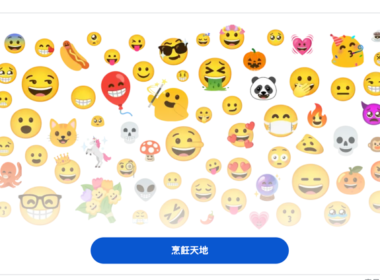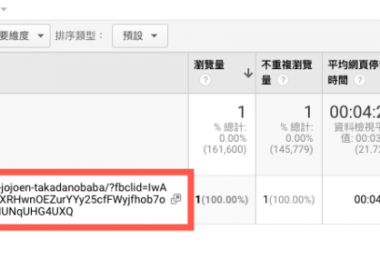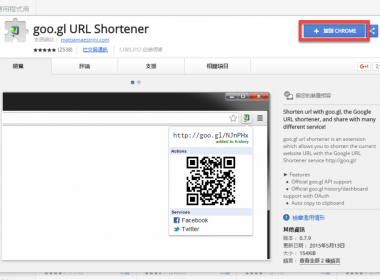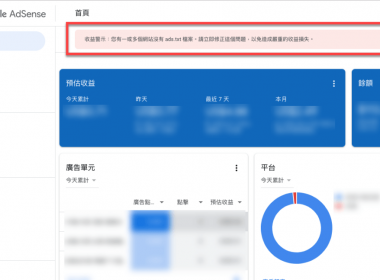作者簡介
Google Maps 時間軸定位記錄及 iPhone 背景定位開啟方法教學

Google 時間軸是 Google Maps 所提供的一項功能,透過手機開啟定位記錄功能,Google Maps 能夠記錄所到過的地方,透過時間軸的方式呈現瀏覽所到過的地方,不過因為事先會需要使用到兩個功能設定,本篇會教學如何開啟 Google 定位記錄,以及 iPhone 持續在背景開啟定位的方法。
使用版本:iOS 16
本篇會先教學如何開啟及關閉 Google 定位記錄,以及 iPhone 背景持續定位方法,不過開啟 iPhone 背景持續定位之後可能或多或少影響到電量的使用,以及開啟 Google 定位之後會影響 Google 搜尋、地圖等等,隱私的部份若有考量的也可以考慮不要使用 Google Maps 時間軸的功能。此外 Google Maps 時間軸的使用方法會在另外一篇做教學,之後也會放在此篇文章內。
Google 定位記錄開啟及關閉方法
首先開啟 Google Masp 後點選右上角的圖示進入設定,並點選【你的時間軸】進入。
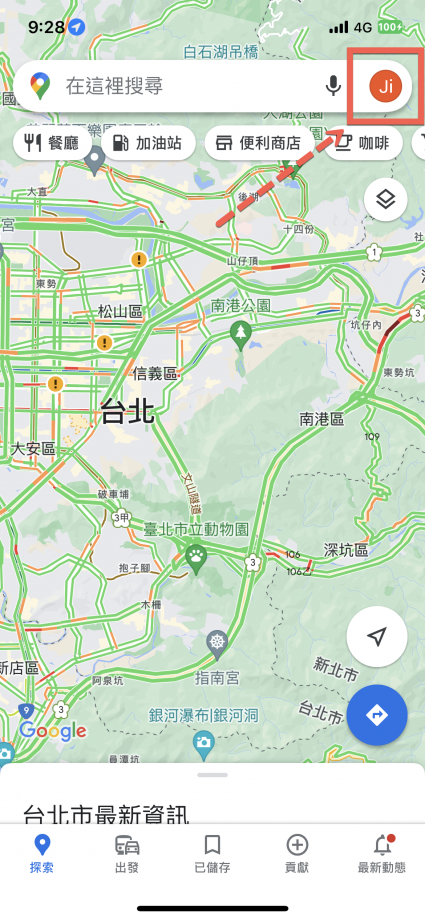
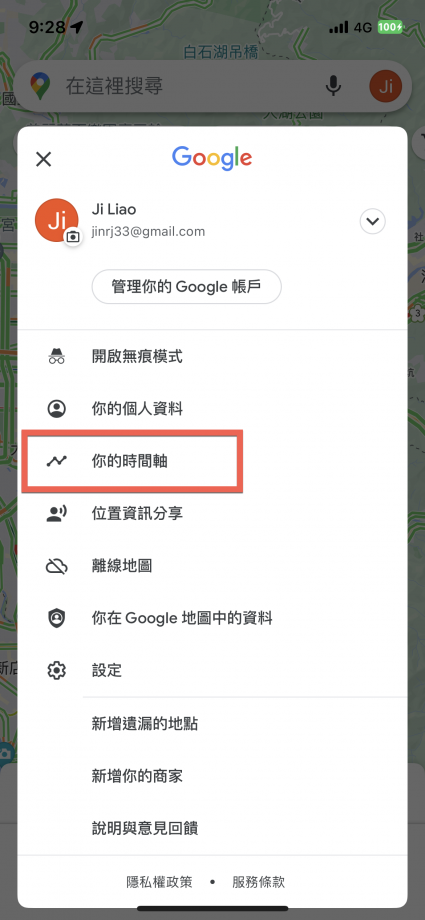
點選右上角的定位圖示展開,然後點選【定位記錄已關閉】的按鈕。
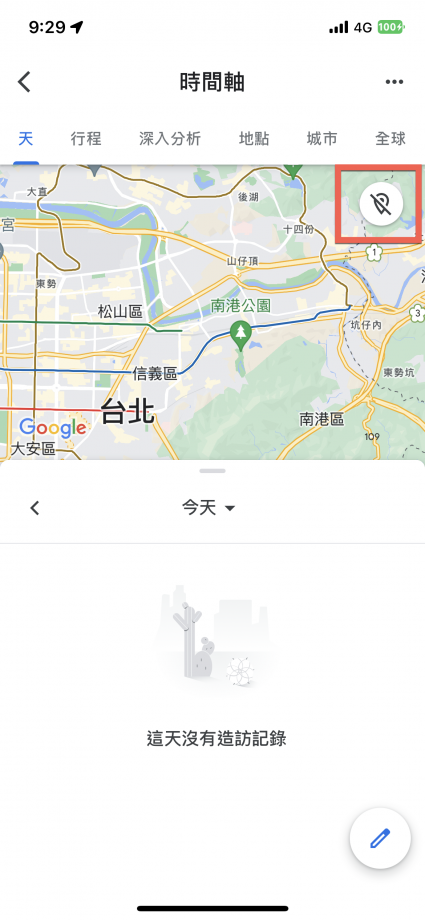
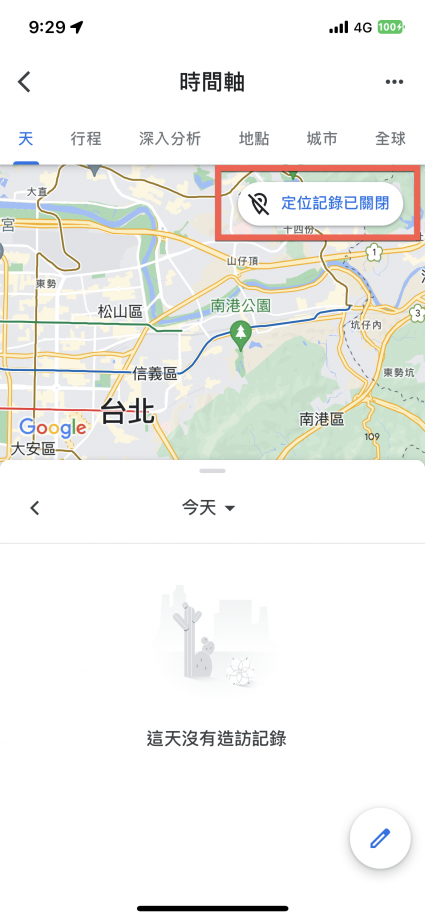
之後會進入到 Google 帳戶的活動控制項,點選【定位記錄】中的開啟。
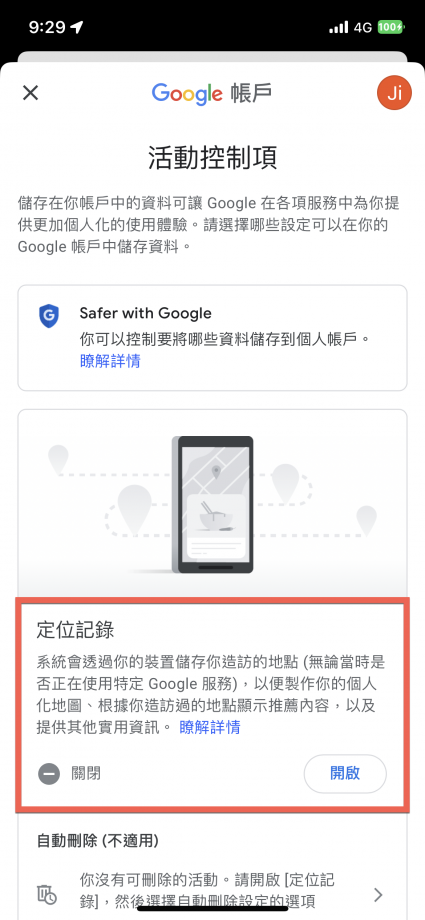
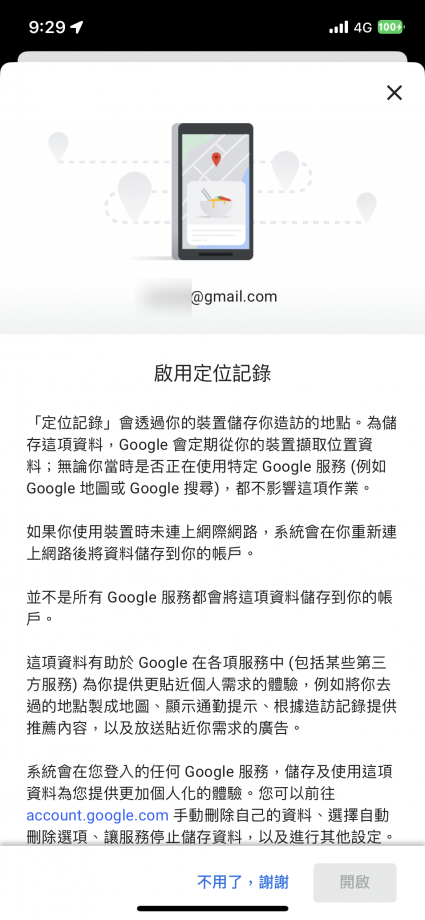
之後點選啟用定位記錄中的【開啟】就能將此功能開啟了。
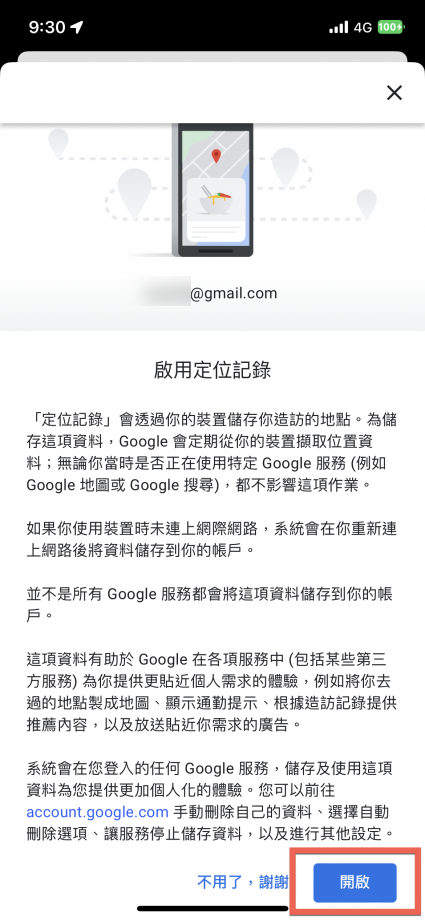
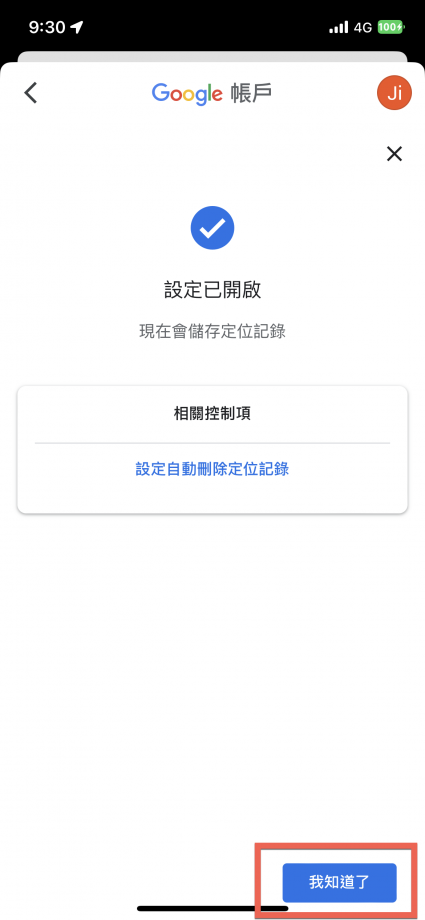
之後定位記錄就會呈現【已開啟】,若需要關閉再依照上述的方法再點選關閉即可。
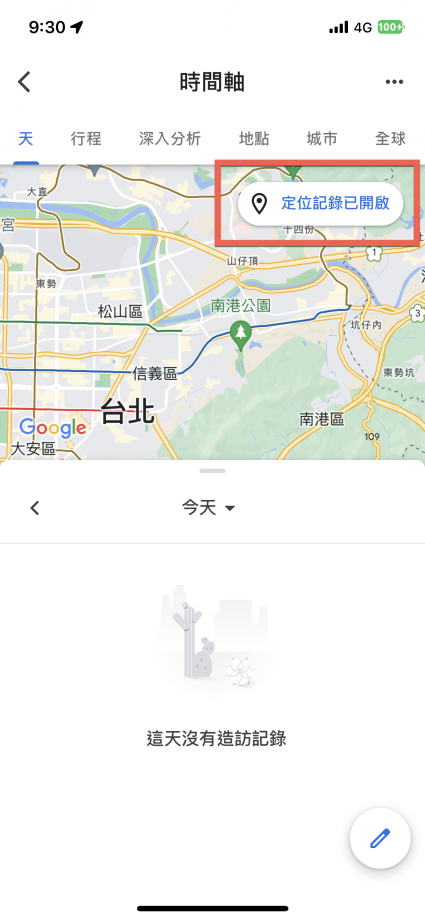
iPhone 開啟定位功能
首先進入到 iPhone 的【設定】,並點選【隱私權與安全性】,然後選擇【定位服務】。
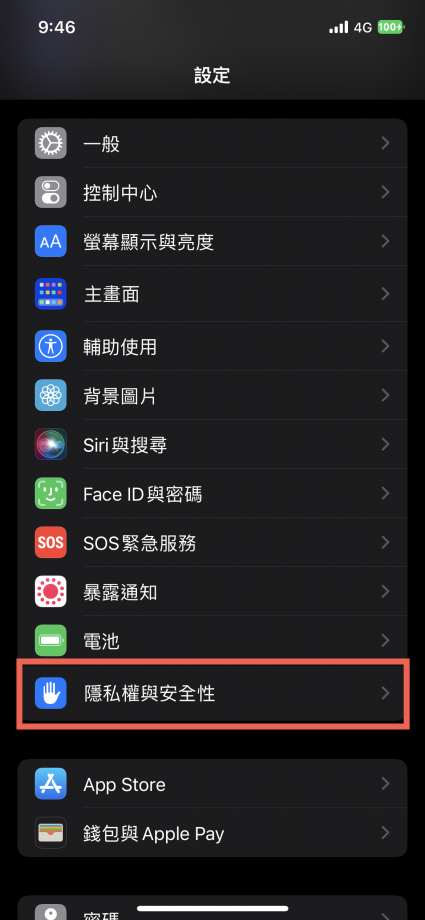
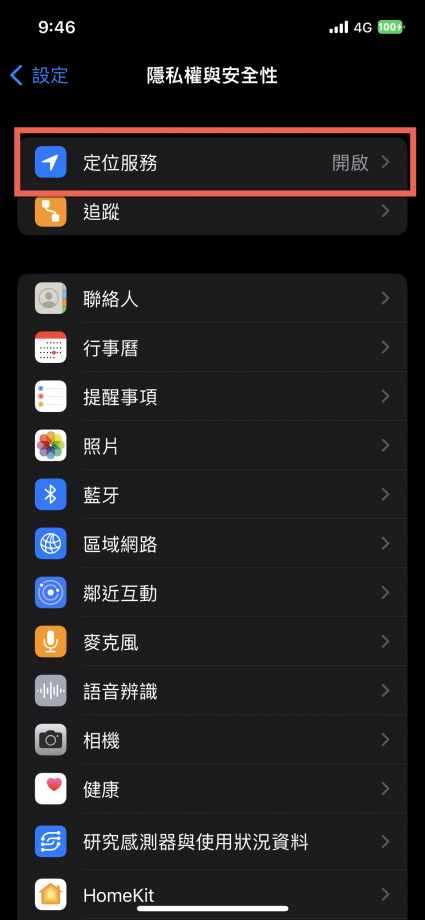
然後找到【Google Maps】。
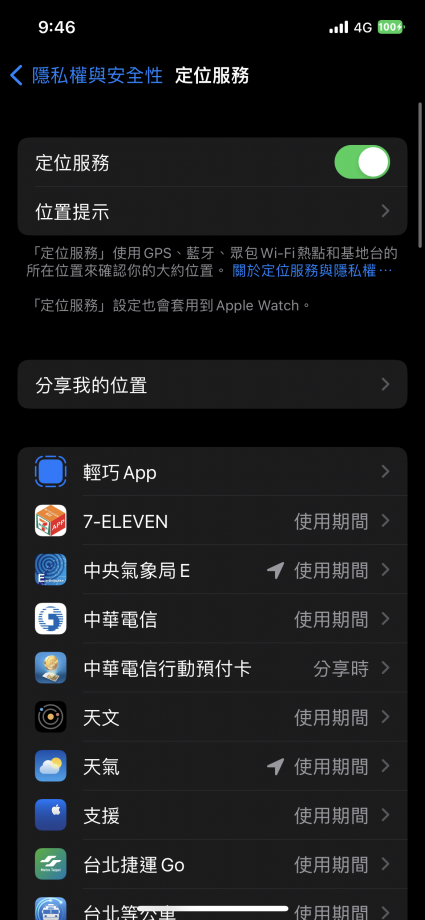
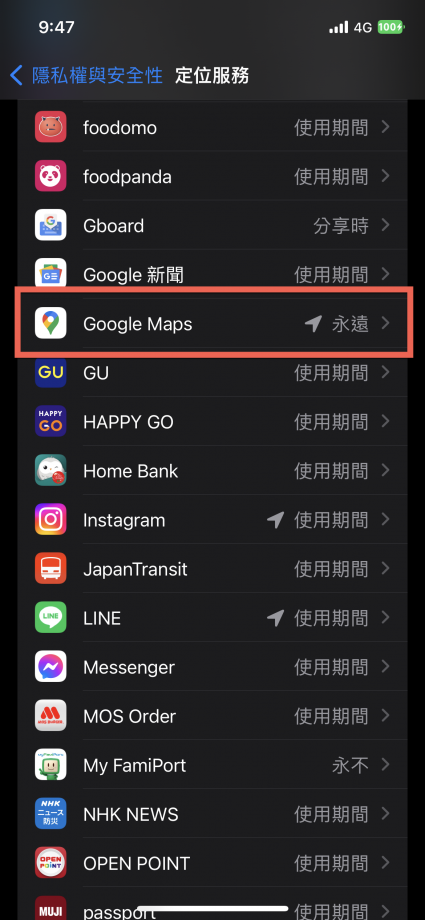
將 Google Maps 選擇【永遠】,之後無論是有沒有開啟 Google Maps,定位功能都會在背景持續執行。
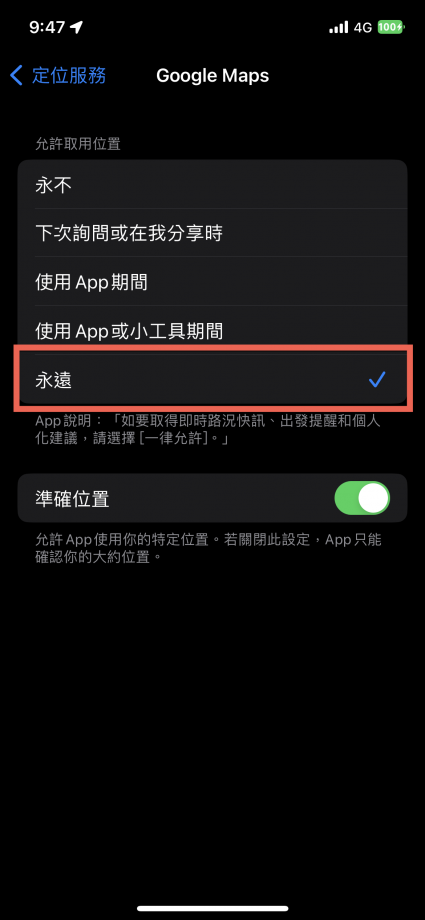
相關文章